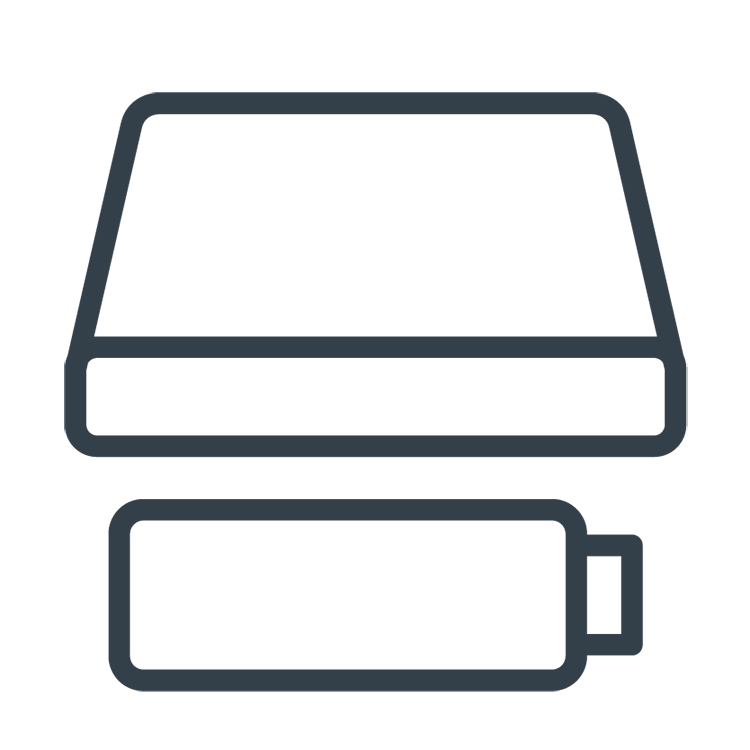FAQ
Nein, die Nokia Streaming Box unterstützt Dolby Vision nicht.
Ja, die Nokia Streaming Box unterstützt HDR10.
Prüfen Sie, ob das Gerät nicht zu weit vom Router entfernt ist - schwaches Wlan-Signal.
Starten Sie den Router neu und setzen Sie Ihr Nokia Gerät zurück, indem Sie den Netzstecker ziehen. Warten Sie 1 Minute, bevor Sie das Gerät wieder an das Stromnetz anschließen.
Bitte entfernen Sie die Wlan-Verbindung im Einstellungsmenü und stellen Sie sie erneut her: Einstellungen > Netzwerk > Wählen Sie Ihr Netzwerk aus > Netzwerk vergessen
Wir bitten Sie, zunächst zu versuchen, die Batterien Ihrer Fernbedienung auszutauschen.
Wenn die Batterien funktionieren, bitten wir Sie, die folgenden Schritte zu befolgen, um die Fernbedienung wieder mit Ihrem Gerät zu koppeln:
Schritt 1. Gehen Sie zu Einstellungen > Fernbedienungen & Zubehör. Wenn die Fernbedienung aufgelistet ist, wählen Sie sie bitte aus. Drücken Sie dann OK > Kopplung aufheben > OK.
Schritt 2. Nachdem Sie die Kopplung Ihrer Fernbedienung aufgehoben haben, wählen Sie Zubehör hinzufügen und drücken Sie OK. Folgen Sie dann den Anweisungen auf dem Bildschirm Ihres Fernsehers. (Drücken Sie die Tasten Home und Back gleichzeitig, bis die rote LED auf der Fernbedienung blinkt - dies bedeutet, dass sich die Fernbedienung im Pairing-Modus befindet)
Wenn die Fernbedienung nicht in der Liste der Fernbedienungen und des Zubehörs aufgeführt ist, können Sie diesen Vorgang direkt ab Schritt 2 starten.
Nein, Sie müssen Ihr Mobiltelefon oder Ihren PC verwenden, um ein Google-Konto zu erstellen und zu bearbeiten.
Für Multimedia-Anwendungen (VLC, SunPlayer) schalten Sie bitte "Passthrough" in den Toneinstellungen der Anwendung ein und setzen das Gerät zurück, indem Sie den Netzstecker ziehen.
Die Nokia Streaming Box unterstützt Videoauflösungen von bis zu 4K Ultra HD, wenn sie über HDMI an den Fernseher angeschlossen ist. Sie können eine Verbindung zum Internet entweder über WLAN (kabellos) oder mit einem LAN-Kabel herstellen. In Kapitel 4.2 finden Sie optionale Anschlüsse, z. B. für Audiogeräte und USB-Geräte.
Nokia Streaming Boxen unterstützen die Formate FAT32 und NTFS, exFAT wird nicht unterstützt.
Ja, Netflix, Prime Video, Disney+, YouTube, Google Play, Google Movie, Google Music, Google Game usw. sind vorinstalliert sowie länderspezifische Applikationen, die Sie im Bereich Apps auf dem Home-Bildschirm finden.
Einige Apps sind keine "offenen Internetdienste", sondern nur "Inhouse-Lösung" für einen zweiten und dritten Fernseher im Haus. Die Anwendung kann daher nur über Ihren eigenen Netzbetreiber zu Hause angeboten werden, nicht jedoch über eine Internetverbindung eines Dritten.
Der Google Play Store bietet spezielle Apps für Mobil- und Android-TV-Geräte. Einige Anwendungen sind nicht für beide Geräte verfügbar.
Nein, die Nokia Streaming Box noch der Nokia Receiver können über einen USB-Anschluss von einem beliebigen Gerät mit Strom versorgt werden.
Um dieses Problem zu beheben, wird eine Büroklammer oder ein SIM-Karten-Auswerfer benötigt.
An der Seite des Nokia Streaming Sticks befindet sich ein Loch, in dem sich eine RESET-Taste befindet.
Wenn dieses Menü auf Ihrem Fernseher angezeigt wird, drücken Sie mit der Büroklammer auf diese Taste, die sich in dem Loch befindet.
Drücken Sie kurz (einmal), um die Auswahl zu ändern.
Drücken Sie die Taste und halten Sie sie 3 Sekunden lang gedrückt, um die Auswahl zu bestätigen.
Wählen Sie mit der obigen Methode "Zurücksetzen auf Werkseinstellungen".
HINWEIS: Beim Zurücksetzen auf die Werkseinstellungen werden alle heruntergeladenen Apps und die auf dem Gerät gespeicherten Daten (Anmeldeinformationen, Einstellungen usw.) gelöscht. Es muss eine neue Ersteinrichtung durchgeführt werden.
Sie müssen mit einem Google-Konto angemeldet sein, um Apps von Google Play herunterladen zu können. Drücken Sie die Google Play-Taste auf der Fernbedienung der Nokia Streaming Box und suchen Sie nach Apps. Wenn Sie bei der Erstinstallation kein Google-Konto eingegeben haben, können Sie es auch danach noch hinzufügen. Gehen Sie zum Menü Einstellungen / Konten, um es einzugeben.
Ja, die Streaming Box kann für IPTV verwendet werden. Sie müssen dazu eine App aus dem Google Play store herunterladen.
Es ist möglich, Videodateien von Ihrem Heimserver zu sehen, aber dazu benötigen Sie eine geeignete App und das Wissen, wie Sie die Verbindung aufbauen.
Die Streaming Box läuft auf Android-TV. Der Google Play Store für Smartphones ist nicht der gleiche wie für Android-TVs. Einige Apps sind nur auf Smartpohnes verfügbar.
Wenn Ihr Fernseher keinen HDMI Anschluss hat, können Sie die Streaming Box mit einem AV-Kabel verbinden. Das AV-Kabel sollte auf der einen Seite einen 4-poligen 3,5-mm-Klinkenstecker haben, der an den AV-Anschluss der Streaming Box angeschlossen wird. Auf der anderen Seite des AV-Kabels sollte sich, je nach Art des AV-Eingangs Ihres Fernsehers, ein Scart-Stecker oder ein 3 Chinch-Stecker (Video, Audio links/rechts) befinden, um mit dem Fernseher verbunden zu werden.
Hinweis: Der HDMI- und der AV-Anschluss der Nokia Streaming Box sind nicht gleichzeitig aktiv. Sie können daher entweder eine HDMI- oder eine AV-Verbindung zwischen dem Fernseher und der Nokia Streaming Box herstellen.
Bitte versuchen Sie Folgendes:
1. Stoppen Sie die Ausführung der Anwendung. Gehen Sie zu Einstellungen / Apps / ""App Name"" / Force Stop.
2. Starten Sie den Vorgang ""Cache löschen"". Gehen Sie zu Einstellungen / Apps / ""App-Name"" / Cache löschen.
3. Deinstallieren Sie die App, die nicht funktioniert. Gehen Sie zu Einstellungen / Apps / ""App-Name"" / Deinstallieren.
Nach der Deinstallation installieren Sie die App bitte erneut aus dem Google Play Store.
Aktivieren Sie den Kopplungsmodus bei dem Gerät, das Sie mit der Nokia Streaming Box koppeln wollen. Bei den meisten Geräten aktivieren Sie diesen durch Drücken einer für diesen Prozess vorgesehenen Taste oder durch längeres Drücken der Power Taste am Gerät.
Öffnen Sie danach das Menü: Einstellungen -> Fernbedienungen & Zubehör -> Zubehör hinzufügen -> Drücken Sie OK.
Der Kopplungsvorgang wird gestartet und der Name des erkannten Bluetooth-Geräts erscheint auf dem Fernsehbildschirm. Wählen Sie mit der Fernbedienung das Gerät aus, das Sie mit der Nokia Streaming Box koppeln möchten und bestätigen Sie Ihre Auswahl mit OK.
Wenn Sie Ihr Google-Konto bei der Erstinstallation nicht eingegeben haben, können Sie es im Menü Einstellungen / Konten eingeben
Führen Sie einen HARD Reset Ihrer Nokia Streaming Box durch.
Um den HARD Reset durchzuführen, benötigen Sie eine Büroklammer oder einen ähnlichen Gegenstand (z.B. kann auch ein SIM-Karten-Auswerfer verwendet werden).
Drücken Sie bei abgezogenem Netzkabel die RESET-Taste, die sich auf der Unterseite der Nokia Streaming Box 8000 befindet, und halten Sie sie gedrückt.
Während Sie die RESET-Taste gedrückt halten, schließen Sie bitte den Netzstecker an und lassen Sie dann die RESET-Taste los.
Dadurch wird Ihre Nokia Streaming Box 8000 vollständig auf die Werkseinstellungen zurückgesetzt und sollte die Probleme, die Sie mit Ihrem Gerät haben, beheben.
Die Nokia Streaming Box unterstützt die meisten digitalen Audioformate.
Nein, es ist nicht möglich, einen Net-Stick eines Mobilfunkanbieters an die Nokia Streaming Box oder Ihr Nokia Smart TV anzuschließen.
Wenn Sie sich im Android Home-Menü befinden, drücken Sie die Google Assistant-Taste auf der Fernbedienung der Nokia Streaming Box. Sie können nach beliebigen Inhalten suchen. Alle Informationen oder Videos, die sich auf Ihre Frage beziehen, werden aufgelistet.
Die Bedienungsanleitung für Ihre Nokia Streaming Box 8000 finden Sie hier.
Ja, die Nokia Streaming Box unterstützt 5 GHz WiFi.
Sie können Audiogeräte, wie z. B. Kopfhörer und Lautsprecher, sowie Eingabegeräte, wie z. B. Gamepad oder Tastatur, über Bluetooth mit der Nokia Streaming Box koppeln.
Der USB-C-Anschluss kann zum Laden von Mobiltelefonen oder anderen Geräten mit USB-C-Verbindung verwendet werden.
Nein. Die Nokia Streaming Box aktualisiert jedes Fernsehgerät auf ein Smart-Fernsehgerät.
Software-Updates der Nokia Streaming Box werden automatisch durchgeführt. Bei verfügbaren Updates für installierte Apps erhalten Sie eine Benachrichtigung auf dem Home Bildschirm. Gehen Sie zur Benachrichtigung und drücken Sie OK, um sie zu lesen.
Wir raten Ihnen außerdem, auch die auf Ihrem Gerät gespeicherten Netflix-Daten zu löschen.
Gehen Sie dazu zu Einstellungen > Apps > (App-Name) > Daten löschen > drücken Sie OK.*
*Bitte beachten Sie, dass Sie durch diese Aktion von der App abgemeldet werden und den Anmeldevorgang erneut durchführen müssen.
Wenden Sie sich bitte an den App-Anbieter, um die Kompatibilität der Anwendung mit Android TV zu prüfen.
Ja, Sie können die Speicherkapazität erweitern, indem Sie einen USB-Stick in das Gerät einstecken und installieren, um ihn als internen Speicher zu verwenden. Bitte beachten Sie, dass nur wenige Anwendungen in den externen Speicher verschoben werden können.
Die Bild- und Tonqualität ist abhängig von der Videoauflösung und den Audioeigenschaften der Multimedia-Videoinhalte der Plattformen (Netflix, Prime Video, Disney+, YouTube usw.) und der Multimediadateien, die von externen Speichergeräten über den USB 3.0-Anschluss wiedergegeben werden.
Eine schlechte Bildqualität kann folgende Gründe haben:
a) Die Nokia Streaming Box erkennt, welche Videoauflösung Ihr Fernsehgerät unterstützen kann. Wenn Ihr Fernseher die 4K UHD-Videoauflösung nicht unterstützt, werden die abzuspielenden Videoinhalte in der höchsten von Ihrem Fernseher unterstützten Videoauflösung wiedergegeben.
b) Sie verwenden ein HDMI- oder AV-Kabel, das die 4K UHD-Videoauflösung nicht unterstützt.
c) Sie sehen Inhalte mit niedriger Auflösung.
Wir bitten Sie, ein manuelles Pairing für Ihre Fernbedienung durchzuführen.
Dazu müssen Sie die RESET-Taste drücken, die sich auf der Unterseite der Nokia Streaming Box 8000 befindet. Bitte beachten Sie, dass Sie einen dünnen, langen Gegenstand benötigen, um diese Taste zu drücken (z.B. einen SIM-Karten-Auswerfer, eine Büroklammer).
Um diese Aktion durchführen zu können, muss die Streaming Box 8000 an das Stromnetz angeschlossen sein und über ein HDMI-Kabel mit dem Fernseher verbunden sein.
Wenn die oben genannten Voraussetzungen erfüllt sind, drücken Sie die RESET-Taste für 3 bis 5 Sekunden. Dadurch wird der Pairing-Prozess gestartet und Ihr Fernsehgerät zeigt an, dass das Pairing begonnen hat. Nachdem die Kopplung gestartet wurde, folgen Sie bitte den Anweisungen, die auf dem Bildschirm Ihres Fernsehers angezeigt werden.
Nein, es ist nicht möglich, einen Net-Stick eines Mobilfunkanbieters an die Nokia Streaming Box oder Ihr Nokia Smart TV anzuschließen.
Ja, Netflix, Prime Video, Disney+, YouTube, Google Play, Google Movie, Google Music, Google Game usw. sind vorinstalliert sowie länderspezifische Applikationen, die Sie im Bereich Apps auf dem Home-Bildschirm finden.
Bei der Wiedergabe von Multimediadateien über verschiedene Multimediaplayer-Anwendungen, wie z. B. Sun Player oder VLC Player, kann es zu Konflikten zwischen der Audioverarbeitung unserer Box und der Audioverarbeitung des AV-Verstärkers kommen. Daher empfehlen wir Ihnen, die folgenden Einstellungen in den Multimedia-Player-Anwendungen vorzunehmen und die Audioverarbeitung der Datei dem AV-Verstärker zu überlassen, damit das Audiosignal vom AV-Verstärker unverändert von unserer Box verarbeitet werden kann.
Sun Player oder VLC Player:
Wenn Sie Probleme mit dem Dolby-Digital-Signal haben, wenn Sie die Multimediadatei über den USB-Anschluss oder das Streaming-Signal abspielen und den Ton über die hinteren Lautsprecher nicht hören können, nehmen Sie folgende Einstellungen vor:
a) Wählen Sie im Player-Menü Einstellungen
b) Wählen Sie Audio
c) Wählen Sie Digitaler Audioausgang (Passthrough)
d) Drücken Sie die Taste OK, Bestätigen auf Ihrer Fernbedienung, um das Kontrollfeld zu markieren und Ihre Auswahl zu bestätigen.
e) Führen Sie einen Power-Reset der Box durch, indem Sie das Stromversorgungskabel Ihrer Box abziehen und einige Sekunden später das Stromversorgungskabel wieder in die Box einstecken.
f) Die Box wird neu gestartet.
g) Durch den Power-Reset wird die Änderung der Audio-Ausgangseigenschaften aktiviert.
h) Spielen Sie die gewünschte Multimediadatei über dieselbe Anwendung erneut ab und stellen Sie die gewünschten Audioeinstellungen an Ihrem AV-Verstärker ein.
Auf diese Weise wird das Audiosignal unverändert an Ihren Verstärker gesendet und kann von Ihnen am AV-Verstärker individuell angepasst werden.
Hinweis: Die Smart RCU-Funktion kann optional installiert werden. Die Installation oder Nichtinstallation der Smart RCU-Funktion hat keinen Einfluss auf den Betrieb des Nokia Streaming-Geräts.
Wenn die Konfiguration der "Smart RCU"-Funktion bei der Erstinstallation der Nokia Streaming Box oder später über das Menü "Einstellungen" der Box gestartet wird, verbindet sich das Gerät mit dem Server, der die TV/RCU-Datenbank der meisten TV-Marken enthält, um das angeschlossene TV-Gerät zu identifizieren. Es kann vorkommen, dass das angeschlossene Fernsehgerät nicht in der Datenbank des Servers vorhanden ist und das Fernsehgerät nicht erkannt wird.
Die Funktion "Smart RCU" wurde bei vielen TV-Marken erfolgreich getestet. Wenn Ihr Fernseher nicht erkannt wird, senden Sie bitte das Foto des hinteren TV-Aufklebers und das Foto des Info-Aufklebers im Batteriefach der Fernbedienung des nicht erkannten Fernsehers an unser Support-Team, damit wir unsere Serverdaten mit den Informationen Ihres Fernsehers aktualisieren können. Auf diese Weise kann die Smart RCU-Funktion bei der Neuinstallation problemlos konfiguriert und installiert werden.
Ja, Sie können Ihre Nokia Streaming Box mit Hilfe eines HDMI-Splitters an mehrere Fernsehgeräte anschließen. Bitte beachten Sie, dass Sie dann auf allen Geräten das gleiche Bild sehen.
Vergewissern Sie sich, dass "Passthrough" im Menü Ton > Audioausgabe > Dolby 7.1-Kanal auf "Aus" gestellt ist.
Die Streaming Box funktioniert gut mit Standard-Internetverbindung. Eine schnellere Internetverbindung bietet bessere Performance. Bitte beachten Sie, je mehr Geräte in Ihrem Heimnetzwerk angemeldet sind, desto weniger Breitband steht für die Nokia Streaming Box zur Verfügung.
Schließen Sie ein externes USB-Laufwerk an den USB-A-Anschluss der Nokia Streaming Box an. Der USB-A-Anschluss ist der große USB-Anschluss an der Seite. Laden Sie eine Multimedia-Player-App, wie VLC für Android, Sun Player, MX Player oder ähnliche, von Google Play. Öffnen Sie die App und wählen Sie die Datei aus, die Sie wiedergeben wollen.
Normalerweise wird auf dem Fernsehbildschirm eine Benachrichtigung angezeigt, wenn ein neues Software-Update verfügbar ist. Die Benachrichtigung gibt Ihnen die Möglichkeit, die Aktualisierung vorzunehmen oder sie auf einen späteren Zeitpunkt zu verschieben. Um nach Updates zu suchen, gehen Sie zu Einstellungen > Geräteeinstellungen > Info > System-Update > Nach Update suchen.
a) Vergewissern Sie sich, dass Ihre Nokia Streaming Box eingeschaltet ist (die Bereitschafts-LED-Anzeige an der Vorderseite des Gerätes ist sichtbar). Wählen Sie mit Ihrer TV-Fernbedienung den HDMI-Eingang des Fernsehers, an dem Ihre Nokia Streaming Box angeschlossen ist. Nach einigen Sekunden wird Ihr Fernseher das Signal von der Nokia Streaming Box empfangen.
b) Eventuell ist das HDMI-Kabel defekt. Verwenden Sie ein anderes HDMI-Kabel.
Die Nokia Streaming Box rüstet Ihr Fernsehgerät auf ein Smart-TV-Gerät auf und bringt die von Mobiltelefonen bekannte Android-Erfahrung auf Ihr Fernsehgerät. Sie können Apps wie Streaming-Dienste, Spiele, TV-Media-Center und Tausende weiterer Apps von Google Play herunterladen. Weitere Informationen finden Sie auf der Website.
Wenn der angeschlossene AV-Verstärker Dolby Atmos unterstützt, erhalten Sie Dolby Atmos. Das vom Verstärker unterstützte Audioformat wird von der Streaming Box automatisch erkannt.
1. Die gleichzeitige Nutzung bestimmter Apps mit denselben Anmeldedaten kann auf eine bestimmte Anzahl von Geräten beschränkt sein. Bitte schließen Sie diese App auf anderen Geräten und versuchen Sie, die App erneut auf dem Nokia Smart TV zu öffnen.
2. Bitte vergewissern Sie sich, dass Sie die richtige Benutzeranmeldung in der Multi-User-Anwendung eingegeben haben.
Sie können die Hintergrundbeleuchtung ein- und ausschalten, indem Sie die OK-Taste 5 Sekunden lang drücken.
Nein, es ist nicht möglich, eine App einer Taste auf der Fernbedienung zuzuweisen.
Bei der Nokia Streaming Box 8000 ist die automatische Formatauswahl standardmäßig im Menü Toneinstellungen festgelegt. Sie können das optimale Format für die Tonwiedergabe, abhängig von dem an die Nokia Streaming Box 8000 angeschlossenen Gerät oder die Wiedergabequelle, in den Toneinstellungen im Menü Einstellungen / Geräteeinstellungen / Ton Nokia Streaming Box 8000 anpassen. Für weitere Informationen lesen Sie Kapitel 13 in der Bedienungsanleitung hier.
Ein Google-Konto ist erforderlich, um auf alle Funktionen der Nokia Streaming Box zuzugreifen und um Tausende von Apps aus dem Google Play Store herunterladen zu können. Außerdem benötigen Sie ein Google-Konto, um mit dem Google Assistant über die Funktion "OK Google" mit Google sprechen zu können.
Das Google-Konto wird bei der Ersteinrichtung Ihres Geräts angefordert und kann später von Ihrem Gerät entfernt werden, indem Sie zu Einstellungen > Konten & Anmeldung > Wählen Sie das gewünschte Google-Konto > Konto entfernen gehen.
HINWEIS: Durch das Entfernen des Google-Kontos wird auch der Zugriff auf alle Google-Dienste entfernt und Sie werden aufgefordert, sich je nach den Funktionen, die Sie nutzen möchten, erneut anzumelden.
Nein, der Nokia Receiver ist nicht mit Pay-TV- oder CI-Modulen kompatibel.
Einige Kanäle sind kostenpflichtige Kanäle, für die ein Abonnement erforderlich ist. Wenn Sie kein Abonnement haben, wird ein schwarzer Bildschirm angezeigt.
Ja, Sie können Ihre Nokia Streaming Box mit Hilfe eines HDMI-Splitters an mehrere Fernsehgeräte anschließen. Bitte beachten Sie, dass Sie dann auf allen Geräten das gleiche Bild sehen.
Nokia Receiver unterstützen die Formate FAT32 und NTFS, exFAT wird nicht unterstützt.
Die Gewährleistung für den Nokia Terrestrischen Receiver beträgt 2 Jahre.
Nein, weder die Nokia Streaming Box noch der Nokia Receiver können über einen USB-Anschluss von einem beliebigen Gerät mit Strom versorgt werden.
Sie finden die Installationsanleitung hier.
Die Funktion "Automatischer Ruhemodus" ist aktiviert. Sie können die Zeit einstellen, zu der der Receiver bei Inaktivität in den automatischen Ruhemodus wechselt, oder die Funktion deaktivieren. Um den automatischen Ruhemodus einzustellen, gehen Sie in das folgende Menü: Einstellungen -> Automatischer Ruhemodus -> OK
a) Vergewissern Sie sich, dass Sie den richtigen HDMI-Anschluss an Ihrem Fernsehgerät gewählt haben, an dem der Receiver angeschlossen ist.
b) Vergewissern Sie sich, dass das HDMI-Kabel ordentlich an den HDMI-Anschluss Ihres Fernsehgeräts und an den HDMI-Anschluss Ihres Nokia Terrestrischen Receivers angeschlossen ist.
Der EPG (Electronic Programme Guide) ist eine Information, die von den Sendern bereitgestellt wird. Der EPG wird vom Fernsehveranstalter ergänzt und aktualisiert.
Schließen Sie ein externes USB-Gerät an den USB-Anschluss an. Drücken Sie die Menü Taste der Fernbedienung und wählen Sie das Untermenü Multimedia. Wählen Sie den Typ der abzuspielenden Multimediadatei (Musik, Foto oder Film) aus und bestätigen Sie Ihre Auswahl mit der OK-Taste. Wählen Sie die gewünschte Datei aus und drücken Sie die OK- Taste zur Vorschau und erneut OK, um die ausgewählte Datei im Vollbildmodus anzuzeigen.
Sie haben möglicherweise den falschen TV Eingang gewählt. Wenn Sie die Eingangsquelle korrekt auswählen, werden Sie nach einigen Sekunden ein Signal empfangen.
Bitte klicke rechts oben auf das Symbol „Mein Konto“ (Person) neben dem Warenkorb-Symbol. Um Dein Passwort zu ändern, klicke auf „Persönliches Profil“ und verwende die Schaltfläche „Passwort ändern“. Um Deine Anschrift zu ändern, klicke auf „Adressen“ und verwende die Schaltfläche „Adressen“. Um deine E-Mail-Adresse zu ändern, klicke auf „Persönliches Profil“ und verwende die Schaltfläche „E-Mail-Adresse ändern“.
Klicke dazu ganz einfach rechts oben auf das Symbol „Mein Konto“ (Person) neben dem Warenkorb-Symbol. Anschließend klickst du auf „Abmelden“ (rot hinterlegt).
Bitte beachte die unterschiedlichen Rücksendeadressen. Wenn Deine Lieferadresse in Deutschland ist, sende deine Retoure bitte an folgende Adresse: LetMeRepair Rhein-Main GmbH, Im Weidig 3, 63785 Obernburg, DEUTSCHLAND. Wenn Deine Lieferadresse in Österreich ist, sende Deine Retoure bitte an folgende Adresse: Digital–Electronic–Center Service GmbH, Kelsenstrasse 2, 1030 Wien, ÖSTERREICH. Wenn Deine Lieferadresse in der Schweiz ist, sende Deine Retoure bitte an folgende Adresse: Steam Computer GmbH, Lindenheimweg 1, 6032 Emmen, SCHWEIZ.
Streaming-Boxen können innerhalb von 14 Tagen nach Erhalt kostenlos zurückgegeben werden. Bitte kontaktieren Sie uns und wir senden Ihnen ein kostenloses Rücksendeetikett zu. Um unsere Kundenerfahrung zu optimieren, teilen Sie uns bitte den Grund mit, warum Sie das Produkt zurückgeben möchten. Danach kleben Sie bitte das Rücksendeetikett außen auf das Paket. Bitte senden Sie das Paket über den nächstgelegenen UPS Access Point zurück. Wenn Sie Ihr Smart TV-Gerät zurückgeben möchten, wenden Sie sich bitte an unseren Kundensupport. Bitte stellen Sie sicher, dass Sie uns eine E-Mail mit der Quittung schicken, die Sie bei der Abgabe des Pakets erhalten haben. Diese Quittung wird uns helfen, Ihre Rücksendung weiter zu verfolgen.
Nachdem Sie Ihre Rücksendung an uns geschickt haben, senden Sie uns bitte eine E-Mail mit der Quittung, die Sie bei der Abgabe des Pakets erhalten haben. Diese Quittung wird uns helfen, Ihre Rücksendung weiter zu verfolgen. Nachdem wir Ihre Rücksendung erhalten haben, werden wir Ihre Rückerstattung bearbeiten. Bitte beachten Sie, dass es bis zu 10 Tage dauern kann, bis der Betrag auf Ihrem Konto oder Ihrem Kreditkartenkonto erscheint. Wir bitten um Ihr Verständnis. Leider können wir diesen Prozess nicht beschleunigen.
Nachdem Du die Zahlungsart Kreditkarte ausgewählt hast, tippe bitte deine Kreditkartennummer, die Prüfnummer (CVC) sowie ggfs. Dein Passwort ein. Bei dieser Zahlungsart wird zum Zeitpunkt des Online-Kaufs der Betrag auf deiner Kreditkarte reserviert. Bei Zahlung per Kreditkarte erfolgt die Belastung Deines Kontos mit Versand der Ware.
Um per Sofortüberweisung zu bezahlen, wähle bitte dein Land aus. Anschließend benötigst Du den BIC, die BLZ oder den Namen deiner Bank. Logge Dich nun mit den Daten deines Online-Bankings ein. Dazu benötigst Du je nach Anbieter deinen PIN oder ein Kennwort für deinen Online-Zugang. Nun erhaltest Du einen TAN Code zur Bestätigung der Transaktion. Dieser TAN Code kann aus Sicherheitsgründen nur einmal verwendet werden. Nach erfolgreicher Durchführung wird Deine Bestellung so schnell wie möglich versendet.
Hierbei handelt es sich um eine Prüfnummer, welche im Rahmen der Erstellung der Kreditkarte generiert wird und die als Sicherheitsmaßnahme bei Online-Transaktionen per Kreditkarte dient. Dadurch wird die Identität des Karteninhabers festgestellt, um Betrügereien zu vermeiden. Beispielsweise bei MasterCard und Visa besteht der Sicherheitscode aus drei Zahlen, die in kursiv direkt über der Unterschrift auf der Kartenrückseite stehen.
Artikel, die als nicht verfügbar angegeben sind, haben wir aktuell nicht auf Lager. Bei Interesse kontaktiere uns bitte und gib den gewünschten Artikel bekannt. Wir informieren dich unverzüglich, sobald der Artikel wieder bestellt werden kann.
Bitte kontaktieren Sie das Streamview-Shop-Team: shop@thomsonelectronic.com
Auch nach genauer Kontrolle des Warenkorbs kann es passieren, dass du deine Bestellung noch ändern oder ergänzen möchtest. Da wir sehr bemüht sind, dir den bestmöglichen Kundenservice zu gewährleisten, verwenden wir die verfügbare Ware so schnell wie möglich. Melde dich bitte umgehend bei unserem Kundendienst, sobald du einen Änderungswunsch hast. Wir prüfen dein Anliegen umgehend und werden uns bemühen, die Bestellung wie gewünscht zu korrigieren. Sollte die Ware jedoch versendet und eine Änderung nicht mehr möglich sein, kannst du die Ware binnen 14 Tagen nach Erhalt versandkostenfrei retournieren. Anschließend kannst du ganz nach deinen Wünschen nochmals über unseren Webshop bestellen.
Um Dir den besten Service zu bieten, versenden wir die verfügbare Ware nach Bestelleingang so schnell wie möglich. Melde Dich bitte umgehend bei unserem Kundendienst, sobald du stornieren möchtest. Wir prüfen Dein Anliegen umgehend und werden uns bemühen, die Bestellung wie gewünscht zu stornieren. Sollte die Ware jedoch versendet und eine Änderung nicht mehr möglich sein, verweigere bei Anlieferung die Annahme der Ware. Solltest Du bei Anlieferung nicht zu Hause sein, kannst Du die Ware binnen 14 Tagen nach Erhalt versandkostenfrei retournieren.